Содержание
Как удалить пиксель в Facebook Ads Manager ?
Чтобы сделать таргетированную рекламу эффективной, нужно анализировать трафик, поведение посетителей на сайте или лендинге и оптимизировать настройки рекламной кампании. Необходимые для этого данные предоставляет пиксель Facebook. Он создается в Ads Manager и устанавливается на все площадки, на которые вы будете сливать трафик.
Что такое пиксель Facebook
Это JS код аналитического счетчика, который устанавливается на сайты рекламодателя для сбора аудиторий или данных по конверсиям. Информация о всех действиях на сайте в обезличенной форме сохраняется привязывается к пользователю с помощью файлов cookie и может быть использована для персонализированной рекламы. Пиксель создается в Events Manager и должен быть вставлен в HTML код всех страниц, события на которых нужно отслеживать.
Пиксель можно использовать для следующих целей:
- Собирать данные о конверсиях, анализировать людей, которые чаще совершают целевое действие и оптимизировать рекламу под эту аудиторию;
- Передавать данные в Facebook Ads при использовании автоматической стратегии оптимизации для предельной цены или максимального количества конверсий;
- Собирать аудитории для ремаркетинга;
- Накапливать статистику о посетителях сайта, которую можно использовать для маркетинга;
- Собирать данные для поиска в Фейсбуке похожих аудиторий.
 Это очень полезная функция. Facebook располагает большой статистикой об интересах пользователей и может найти для новых клиентов, которых обычным таргетингом вы не охватите.
Это очень полезная функция. Facebook располагает большой статистикой об интересах пользователей и может найти для новых клиентов, которых обычным таргетингом вы не охватите.
Многие маркетологи и PR-специалисты уже нашли клиентов в нашем разделе «Работа» только проверенные работодатели.
Овнеры магазинов ФБ акков про свой бизнес и тренды в арбитраже. ФБ аккаунты для арбитража трафика
Как в Facebook Ads Manager удалить пиксель
Для одного аккаунта в Ads Manager можно создать только один пиксель Facebook. Если вам больше не нужен этот пиксель, вы можете удалить его код со своих сайтов.
Но удалить пиксель из Facebook Ads Manager нельзя.
Управление пикселем осуществляется в разделе «Пиксели» подраздела «Events Manager».
Как создавать аудитории на базе пикселя FB
Данные пользователей, собранные пикселем Facebook можно использовать для ремаркетинга или в настройках таргетинга обычных РК.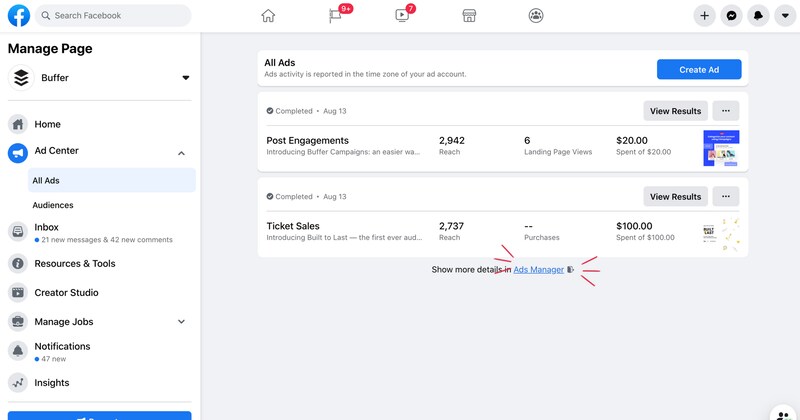 Например, исключить из целевой аудитории тех пользователей, которые уже совершили конверсию на вашем сайте. Это называется индивидуально настроенная аудитория. Чтобы создать ее выполните следующие действия:
Например, исключить из целевой аудитории тех пользователей, которые уже совершили конверсию на вашем сайте. Это называется индивидуально настроенная аудитория. Чтобы создать ее выполните следующие действия:
- Войдите в свой аккаунт Facebook Ads;
- Откройте главное меню и в разделе «Ресурсы» выберите пункт «Аудитории»;
- Кликните по кнопке «Создать индивидуализированную аудиторию»;
- В открывшемся окне выберите «Сайт»;
- Задайте условия сбора данных. По умолчанию стоит условие «Все посетители за последние 30 дней». Вы можете увеличить срок сбора идентификаторов посетителей до 180 дней. Также можно включить другие условия. Например, условие «Люди посещавшие определенные веб-страницы» позволяет отобрать тех, кто не только кликнул по рекламе, но дошел до корзины на лендинге. Отдельные условия можно использовать для включения или исключения группы людей;
- Введите название аудитории;
- Нажмите кнопку «Создать аудиторию».
После этого аудитория создана и будет пополняться данными от пикселя по мере захода посетителей на ваш сайт.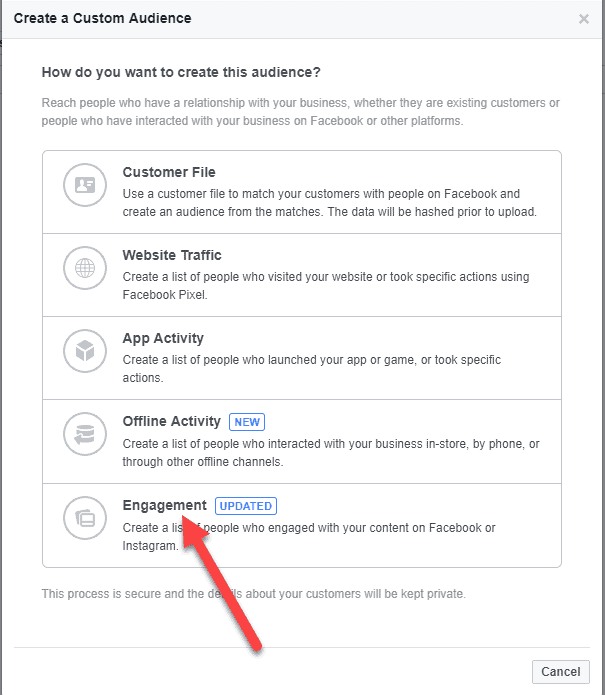
Как использовать ремаркетинг в Facebook
Ремаркетинг ― технология показа рекламы тем пользователям, которые уже знают о продукте, проявили к нему интерес, но так и не стали клиентами. Ремаркетинг позволяет более эффективно использовать рекламный бюджет и увеличить конверсию трафика. Из посетителей лендинга только 4-5% сделают заказ сразу, а остальные посмотрят, почитают и уйдут. Причины разные, одни сомневаются, другим неудобно оформить заказ (например, с телефона в транспорте).
Для повторного воздействия на людей, которые уже заинтересовались товаром или услугой, кликнули по объявлению, посетили ваш сайт, возможно, даже положили товар в корзину используется ремаркетинг. Он позволяет вернуть ушедшего пользователя и подтолкнуть его к покупке.
Кроме этого, собранные списки пользователей, интересы которых вы знаете, можно использовать для таргетинга при рекламе похожих товаров. Например, вы собрали аудиторию тех, кто кликал по рекламе смартфона и переходил на лендинг ― можно этим пользователям предлагать чехлы, гарнитуры, аккумуляторы и другие аксессуары для мобильных устройств.
Выводы
Пиксель Facebook Ads ― простой в использовании инструмент, который обеспечит вас необходимой информацией для эффективной рекламы и повышения конверсии трафика. То, что в Facebook Ads Manager можно создать пиксель, но нельзя удалить, выглядит странно. Но можно просто удалить код счетчика со своих веб-ресурсов. А если вы хотите использовать рекламу в крупнейшей социальной сети максимально эффективно, рекомендуем список 10 бесплатных инструментов для работы с Facebook.
В нашем разделе «Конфы», собраны актуальные мероприятия в сфере Affiliate Marketing и заработка в интернете.
Вы собираете данные пикселем FB?
90 голосов
Да — 63%
Нет — 37%
Ads Manager и Event Manager
Пиксель в Ads Manager — код, который устанавливается на сайт и собирает информацию о пользователях, посетивших его. Он нужен для оптимизации рекламных кампаний, отслеживания событий и кликов, точного таргетирования и настройки конверсий.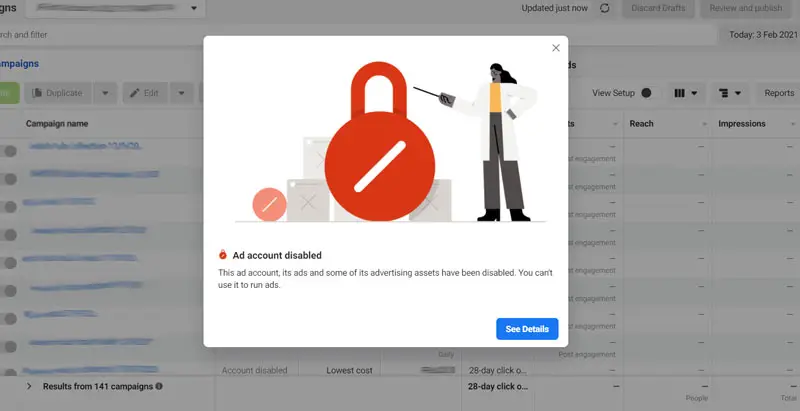
Когда пиксель становится не нужен или начинает некорректно работать, его удаляют из Business Manager в рекламном кабинете, с которым он связан. Разбираемся, как удалить пиксель в Фейсбук и почему не получится сделать это за пару кликов мышкой.
Можно ли удалить пиксель в Фейсбуке
Пиксель создается в рекламном кабинете и привязывается к нему. Дальше его можно использовать во всех рекламных кампаниях, которые запускаете в нем. В одном рекламном кабинете может быть только один пиксель, но при этом его можно устанавливать на несколько сайтов.
В самом рекламном кабинете Facebook, как и в Business Manager, нет функции удаления пикселя. Он будет «висеть» там всегда. Но передачу данных по пикселю можно отключить.
Если в дальнейшем пиксель может понадобиться, не спешите его удалять. Просто отключите передачу данных с ресурса, который больше не нужно отслеживать. Появится новый — установите код на него. На нашем сайте есть инструкция по установке пикселя Фейсбук на сайт — процесс займет несколько минут.![]()
Как удалить пиксель в Фейсбуке Ads Manager
Есть всего два способа удалить пиксель в Фейсбуке из кабинета: снести его полностью или заблокировать домен. Рассказываем подробнее, как это работает.
Удаляем рекламный кабинет
Способ подходит, если сам рекламный кабинет вам больше не понадобится. В этом случае можно деактивировать его. Деактивация происходит в Facebook Business Suite — его объединили с Facebook Ads Manager и Business Manager.
Зайдите в в Facebook Business Suite по указанной выше ссылке — так вы попадете в настройки. Убедитесь, что вошли в аккаунт, подлежащий удалению. Если нет — переключите кабинеты в верхнем правом углу, а потом нажмите на «Деактивировать рекламный аккаунт».
Нажмите сюда, чтобы закрыть рекламный аккаунт
После выберите причину деактивации — можно указать какую угодно. Когда подтвердите решение, аккаунт закроют. Он по-прежнему будет доступен в Ads Manager, однако вы не сможете запускать с него рекламу, а сведения по пикселю больше не будут передаваться.![]()
Аккаунт можно будет активировать повторно, если понадобится. Когда зайдете в него в Ads Manager, нужно будет просто нажать на соответствующий баннер.
Можно деактивировать аккаунт непосредственно в рекламном кабинете, но путь до настроек будет больше. Почитайте, как зайти в Facebook Ads Manager, и найдите там соответствующую вкладку для деактивации.
Блокируем домен
При этом способе пиксель останется в рекламном кабинете, просто не будет передавать сведения в Facebook. Это настраивается в Events Manager: перейдите туда по ссылке либо из Facebook Business Suite.
В Events Manager перейдите в источники данных и выберите пиксель, а потом зайдите во вкладку «Настройки». Пролистайте ее до конца — там можно будет создать дополнительные условия работы: разрешенный список и список блокировки. Нас интересует последний.
Нажмите сюда, чтобы создать список блокировки
Добавляете в список домен, для которого хотите отключить передачу данных. Добавлять надо без http/https, в формате site.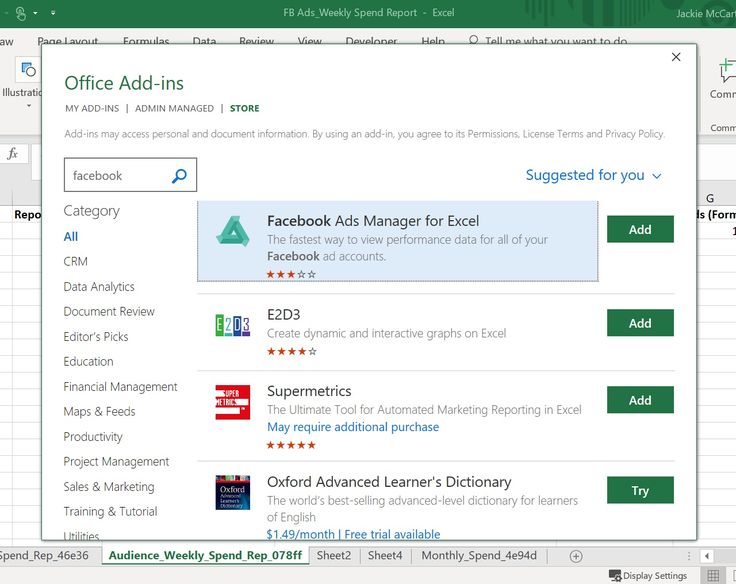 ru. После сохранения включите список — и данные о посетителях не будут передаваться для всех доменов, указанных в нем.
ru. После сохранения включите список — и данные о посетителях не будут передаваться для всех доменов, указанных в нем.
Как удалить пиксель Фейсбука на сайте
Можно не отключать передачу данных в рекламном кабинете Facebook, а удалить пиксель с сайта. Тогда система тоже не будет получать данные о трафике, кликах и конверсиях. Мы расскажем, как сделать это в двух популярных системах: WordPress и Tilda.
Удаление на WordPress
Сайты на самой популярной CMS настраивают с помощью кода — пиксель тоже надо удалять там. Открываете административную панель и переходите во «Внешний вид» → «Редактор». Там открываете файл index или header — в зависимости от того, где будет информация о пикселе. Бывает, что она в обоих файлах: проверяйте их вместе.
Внутри файлов ищите строки
<!— Facebook Pixel Code —>
<!— End Facebook Pixel Code →
Обычно этот фрагмент кода расположен между тегами head. Чтобы быстро найти его, используйте команду Ctrl + F.![]() Все, что расположено между этими двумя строками — и есть пиксель от Facebook. Удаляете его, включая две вышеуказанные строчки, и сохраняете изменения.
Все, что расположено между этими двумя строками — и есть пиксель от Facebook. Удаляете его, включая две вышеуказанные строчки, и сохраняете изменения.
Бывает, что пиксель выглядит по-другому. Тогда зайдите в Events Manager через Facebook Business и откройте настройки пикселя. Скопируйте код для интеграции на сайт и найдите его в файле через Ctrl + F, а потом так же удалите и сохраните изменения.
Удаление на Tilda
На конструкторе сайтов Tilda работать проще. Переходите в настройки сайта и заходите на вкладку «Аналитика». Листаете ниже до строки Pixel Facebook — там указан его ID. Удаляете и сохраняете изменения.
После изменений нужно переопубликовать страницы сайта. Иначе пиксель продолжит передавать сведения в соцсеть. Реклама на Facebook способна приносить отличный профит в партнерках, но иногда заставляет проводить время в поиске какой-то нужной функции. Пускай запутанный интерфейс не станет помехой — почитайте на нашем сайте, как лить трафик с Фейсбука, и настраивайте эффективную рекламу. Монстро желает вам удачи!
Монстро желает вам удачи!
Для чего нужен пиксель в Фейсбуке?
Он позволяет собирать информацию о посетителях сайта и передавать ее рекламной сети Facebook. Это нужно для настройки конверсий в рекламных кампаниях, оптимизации рекламы и более точного таргета. Благодаря сведениям, полученным от пикселя, алгоритмы более точно подбирают аудиторию для рекламы.
Как сделать пиксель в Фейсбуке?
В Facebook Business Suite перейдите в Events Manager и зайдите в источники данных. Добавьте там пиксель для сайта — укажите понятное название и домен, на который будете его устанавливать. После в настройках скопируйте код пикселя и вставьте его на сайт. Если ресурс на конструкторе, указываете ID пикселя в настройках.
Где получить код пикселя Фейсбук?
В Events Manager во вкладке «Источники данных».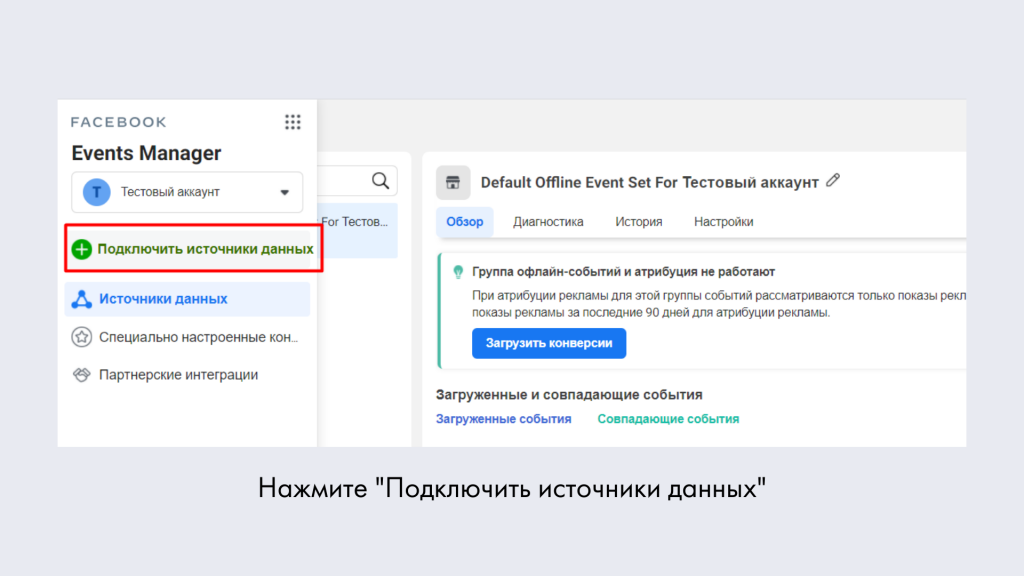 Выбираете там нужный пиксель, переходите в его настройку. Там можно открыть код и скопировать его, а потом установить на сайт.
Выбираете там нужный пиксель, переходите в его настройку. Там можно открыть код и скопировать его, а потом установить на сайт.
Как установить пиксель на кнопку?
На какую-то кнопку поставить пиксель нельзя — его устанавливают на весь сайт. Если вы хотите регистрировать нажатия на кнопку, нужно просто настроить события: тогда информация о кликах по ней будет видна в отчете отдельной строкой.
Как проверить работу пикселя Facebook?
Самый простой способ — перейти в Event Manager и посмотреть на цвет кружка рядом с пикселем. Если он горит зеленым, все хорошо, если красным — есть проблемы. Также можно запустить кампанию с использованием пикселя и перейти по ссылке в рекламе на сайт: это должно отобразиться в статистике в течение нескольких минут.
Как удалить Facebook Pixel ID?
Никак — это уникальный идентификатор пикселя, а пиксель невозможно удалить из рекламного кабинета. ID можно убрать только на конструкторах сайтов — например, в Tilda. Тогда данные с сайта больше не будут передаваться в Facebook.
ID можно убрать только на конструкторах сайтов — например, в Tilda. Тогда данные с сайта больше не будут передаваться в Facebook.
Можно ли создать 2 пикселя в рекламном кабинете Фейсбук?
Нет, нельзя. В одном рекламном кабинете может быть только один пиксель. Зато его можно устанавливать на несколько сайтов. Для приложений можно создавать отдельные коды отслеживания — фактически это тоже пиксели. И вот создать два пикселя (один на сайт, другой в приложение) уже можно.
Как удалить пиксель Facebook [обновлено: июль 2021 г.]
Автор: Арик Марморштейн, основатель Spectroomz (таким образом вы не увидите пиксель в списке пикселей при публикации объявления в менеджере объявлений). Вы также можете удалить код пикселя Facebook со своего сайта (если вы используете Wix, Squarespace, Shopify или другие альтернативы, вы, вероятно, внедрили пиксель, введя номер пикселя в специальном месте на панели управления вашего сайта).

Вот как удалить пиксель Facebook из вашего рекламного аккаунта:
1. Перейдите в свой бизнес-менеджер >> нажмите кнопку «Настройки бизнеса»
2. Нажмите «Источники данных» >> Пиксели
3. Выберите пиксель, который вы хотите удалить из своего рекламного аккаунта
4. Нажмите «Подключенные активы»
5. Нажмите значок корзины рядом с названием рекламного аккаунта
Прокрутите до подсказки для профессионалов Facebook
Знаете ли вы, что ConvertKit (вероятно, самый популярный сервис электронного маркетинга) теперь позволяет синхронизировать ваши электронные письма с пользовательской аудиторией на Facebook? Вот обзор ConvertKit с дополнительной информацией об этом.
Для тех, у кого есть сообщество по теме, стремящейся к 10-кратному вовлечению
Круг
У вас уже есть значительное сообщество? Circle — это бесплатная платформа, которая позволяет вашему сообществу взаимодействовать друг с другом. Недавно я начал использовать его для своего сообщества на Spectroomz, переключившись со Slack.
Недавно я начал использовать его для своего сообщества на Spectroomz, переключившись со Slack.
Можно сказать, что это форум, но очень интуитивно понятный.
Это также может привлечь больше людей, подписавшихся на ваш премиум-контент. Вы можете установить места для всех и места только для платных участников. Это потенциально может увеличить количество ваших платных участников.
Для кого
Для авторов, у которых уже есть сообщество по определенной теме. Если ваше сообщество предназначено только для того, чтобы позволить вам создавать свое искусство, то им может быть невыгодно взаимодействовать. Но если у вас есть сообщество по определенной теме, это имеет большой смысл.
Тарифы
У них есть 14-дневный бесплатный план (кредитная карта не нужна, что здорово), а затем вы выбираете план от 39 до 199 долларов в месяц.
Features
Private and public spaces
Spaces for paid members and for everyone
SSO options and integration with Memberstack and Memberspace
Zapier integration
Automatic weekly email digest of top сообщения
Прямые сообщения
Видео в прямом эфире (по их словам, скоро)
Подробнее.
 Полный список функций и цен
Полный список функций и цен
Совет Creator’s Pro, вам следует начать создавать свое сообщество
1 9 старайтесь связываться с ними еженедельно. Вы можете сделать это с помощью вышеперечисленных инструментов, но ConvertKit — отличный инструмент электронного маркетинга для создателей (я использую его), потому что он позволяет вам сегментировать свою аудиторию на основе множества различных факторов и связываться с каждым сегментом с помощью индивидуальных сообщений:
Те, кто купил у вас (во многих случаях вы даже можете сегментировать по сумме покупки).
Те, кто взаимодействует с вашим контентом (открывает и/или нажимает)
Те, кто не взаимодействует с вашим контентом
Многие другие
Раскрытие информации 900Kit — если вы зарегистрируетесь в Convertkit или Circle через мой обзор, вы поддержите Spectroomz. Впрочем, на обзор это никак не влияет (есть предложения по улучшению + альтернативы тоже).
Удалить пиксель Facebook из Business Manager и с веб-сайта
Пиксель Facebook может быть полезен для отслеживания взаимодействия пользователей и конверсий на вашем сайте. Есть несколько причин, по которым вы хотите иметь код на своем веб-сайте. Однако, с другой стороны, есть много причин, по которым вы хотите удалить пиксель Facebook со своего веб-сайта и полностью из своего бизнес-менеджера Facebook.
Как за 5 шагов удалить пиксель Facebook из Business Manager
- В вашем Facebook Business Manager перейдите в Business Settings
- Источники данных -> Пиксели
- Если у вас есть список пикселей, выберите тот, который вы хотите удалить
- Переключитесь на «Подключенные активы»
- Hoover над пикселем в разделе «Рекламные аккаунты» и появится значок корзины -> Удалить пиксель Facebook
Совет профессионала : здорово отключить и удалить код отслеживания из вашей учетной записи Facebook/менеджера рекламы, но вы также должны удалить код с вашего сайта. Код по-прежнему будет пытаться загружаться при каждом подходящем просмотре страницы. Это может привести к замедлению загрузки страницы.
Код по-прежнему будет пытаться загружаться при каждом подходящем просмотре страницы. Это может привести к замедлению загрузки страницы.
Удаление пикселя Facebook со своего веб-сайта
В зависимости от того, как вы добавили пиксель Facebook Ads на свой веб-сайт, вам придется удалить его одним и тем же способом: жестко закодированным на вашем сайте, с помощью плагина, прямой интеграции с веб-сайтом/партнером или Google. Реализация диспетчера тегов.
Обратите внимание, что мы можем покрыть любую ситуацию для каждого конструктора веб-сайтов, такого как Wix, Squarespace или GoDaddy. Мы рассмотрим несколько общих настроек HTML-кода.
Удалить пиксель Facebook в Диспетчере тегов Google
В Диспетчере тегов Google перейдите в раздел «Теги» и выберите значок «Тег Facebook» -> «Нажать на корзину» в правом верхнем углу, чтобы удалить пиксель. Не забудьте опубликовать изменения в рабочей области Диспетчера тегов Google, чтобы удалить пиксель Facebook с вашего работающего сайта.![]()
Удаление плагина WordPress
Если вы используете WordPress в качестве CMS, возможно, вы установили код отслеживания Facebook через плагин. Вы можете удалить пиксель Facebook или полностью деактивировать плагин.
Удалить пиксель Facebook из Squarespace
Squarespace позволяет легко добавить пиксель Facebook на ваш сайт, просто вставив идентификатор пикселя в настройках администратора. Это также относится к удалению отслеживания Facebook:
Домашняя панель управления -> Маркетинг -> Пиксели и реклама Facebook -> удалить идентификатор пикселя Facebook -> Сохранить
Удалите пиксель Facebook из исходного кода
Если вы этого не сделали использовали Диспетчер тегов Google, плагин или партнерскую интеграцию, такую как функция Shopify Marketing, вам нужно было вставить отслеживание Facebook в исходный код.
Откройте раздел заголовка HTML и найдите код Facebook. Обычно он начинается с HTML-комментария и заканчивается закрывающим комментарием .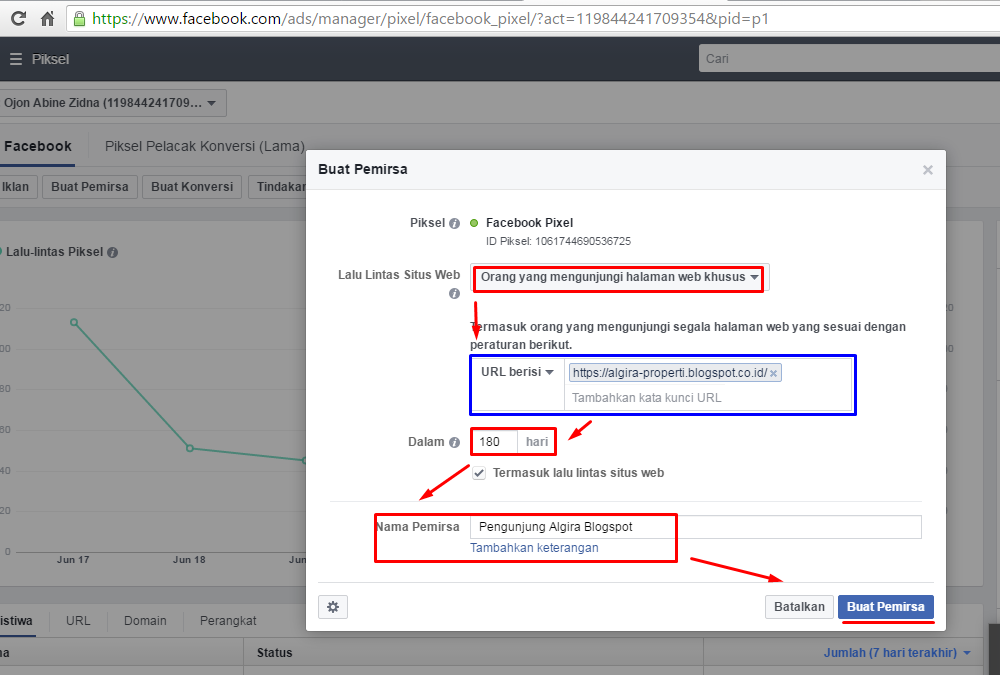

 Это очень полезная функция. Facebook располагает большой статистикой об интересах пользователей и может найти для новых клиентов, которых обычным таргетингом вы не охватите.
Это очень полезная функция. Facebook располагает большой статистикой об интересах пользователей и может найти для новых клиентов, которых обычным таргетингом вы не охватите.